Roku에서 Netflix에서 로그아웃하는 방법
알아야 할 사항
- 넷플릭스 홈 화면 > 왼쪽 화살표 > 도움 받기 > 로그아웃.
- 로쿠 2/LT: 집 > 넷플릭스 > * > 채널 삭제 > 채널 삭제.
- 로쿠 1: 집 > 설정 > 넷플릭스 설정 > 내 Netflix 계정에서 이 플레이어 비활성화 > 예.
이 문서에서는 Roku에서 Netflix에서 로그아웃하는 방법과 다른 Netflix 계정에 로그인하는 방법을 설명합니다. 단계는 장치에 따라 약간 다릅니다.
이 가이드는 Haier, Hisense, Insignia, Sharp 및 TCL과 같은 브랜드 및 기타 브랜드의 Roku TV뿐만 아니라 모든 Roku 스트리밍 플레이어를 다룹니다.
Netflix에서 로그아웃하려면 어떻게 해야 하나요?
최신 Roku 스트리밍 플레이어 및 스마트 TV의 경우 앱의 홈 화면에서 Netflix에서 쉽게 로그아웃할 수 있습니다. 사용 중인 Roku 버전이 확실하지 않은 경우 먼저 다음 단계를 수행하십시오. 이전 모델에 대한 지침은 다음과 같습니다.
-
Netflix 홈 화면에서 왼쪽 화살표 메뉴를 연 다음 아래쪽 화살표 선택하다 도움 받기.
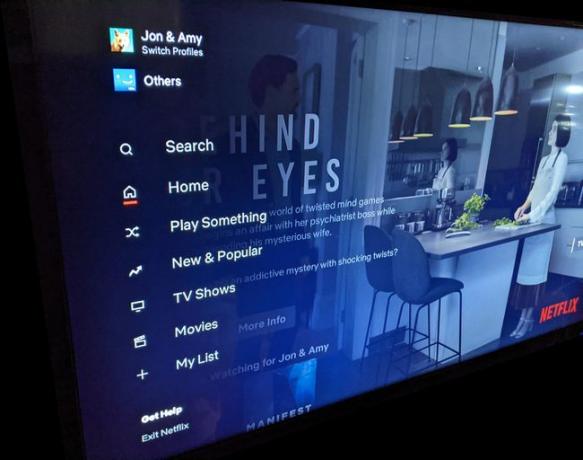
그래도 작동하지 않으면 다음을 사용하십시오. 위쪽 화살표 대신 설정 옵션을 선택합니다(여기에는 표시되지 않음). 일부 장치에는 이 기능이 있습니다). 그래도 작동하지 않으면 아래에서 추가 도움말을 참조하세요.
Netflix 프로필이 설정되어 있는 경우 이 단계를 완료하기 전에 먼저 설정을 완료해야 합니다.
선택하다 로그아웃.
확인 예.
이러한 단계가 작동하지 않으면 Netflix 앱에서 시작하고 리모컨에서 다음 화살표를 정확한 순서로 누릅니다. 위로, 위로, 아래에, 아래에, 왼쪽, 오른쪽, 왼쪽, 오른쪽, 위로, 위로, 위로, 위로. 선택하다 로그아웃, 다시 시작하다, 비활성화, 또는 초기화.
Roku 2 및 Roku LT
2세대 Roku(즉, Roku 2 HD, XD, XS 또는 LT)가 있는 경우 다음 단계를 시도하십시오.
를 눌러 홈 메뉴로 이동합니다. 집 단추.
Netflix 앱을 찾아 강조 표시한 다음 리모컨의 별표 키를 누릅니다.
-
선택하다 채널 삭제, 그런 다음 다시 선택하여 확인합니다.

로쿠 1
이 단계는 2008년에서 2010년 사이에 출시된 이전 Roku 기기에 적용됩니다.
사용 집 버튼을 눌러 Roku 홈 메뉴로 이동합니다.
이동 설정 > 넷플릭스 설정.
선택하다 내 Netflix 계정에서 이 플레이어 비활성화.
선택하다 예 메시지가 표시되면.
로쿠 TV
Roku TV에서 Netflix에 로그인한 경우 수행해야 할 작업은 다음과 같습니다.
이것은 TCL, Sharp, Insignia, Haier 및 Hisense TV에서 작동하는 것으로 확인되었지만 다른 Roku TV에서도 유효할 수 있습니다.
Netflix 앱의 홈 화면에서 뒤 원격에서.
오른쪽에서 설정/톱니바퀴 아이콘을 선택합니다.
선택하다 로그아웃.
확인 예.
Roku에서 원격으로 Netflix에서 로그아웃하는 방법
더 이상 Roku 디바이스에 액세스할 수 없거나 위에서 설명한 지침이 작동하지 않는 경우에도 Netflix에서 로그아웃할 수 있습니다. 특정 상황에 따라 두 가지 방법이 있습니다.
Netflix 계정에서
다른 사람의 집에서 Netflix에 로그인한 경우와 같이 Roku를 소유하지 않은 경우 다음 단계를 따를 수 있습니다.
방문하다 모든 장치에서 로그아웃 Netflix 계정 영역을 선택한 다음 로그아웃 계정을 사용하는 모든 장치에서 즉시 로그아웃합니다. 불행히도 Roku에서만 선택적으로 로그아웃할 수 있는 방법은 없으며 한 번에 모두 수행해야 합니다.

Roku 계정에서
Roku가 귀하의 것이지만(즉, 원래 자신의 Roku 계정으로 설정한 경우) 어떤 이유로든 Netflix에서 로그아웃할 수 없는 경우 장치에서 전체 Roku 계정 연결을 끊으면 기본적으로 Netflix(및 로그인했을 수 있는 다른 모든 항목)에서 로그아웃됩니다. 에게).
이것은 Roku 계정에서 장치 연결 해제. 이렇게 하면 기기에서 ID 연결이 끊어지므로 기기에 추가한 모든 앱을 더 이상 사용할 수 없게 되며 이를 사용하려고 하는 사람은 누구나 다음을 수행해야 합니다. 자신의 Roku 계정에 로그인원하는 경우 궁극적으로 자신의 Netflix 계정.
단계는 간단합니다. Roku 계정에 로그인 웹 브라우저에서 연결된 장치 목록까지 아래로 스크롤하고 풀리다 Netflix 계정을 사용하여 Roku 옆에 있습니다.
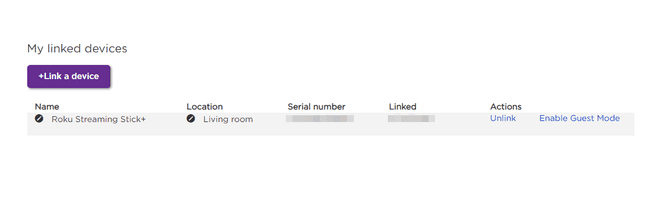
다른 Netflix 계정에 로그인하려면 어떻게 하나요?
Roku에서 다른 Netflix 계정에 로그인하려면 위의 단계에 따라 로그아웃하세요. 메시지가 표시되면 사용하려는 다른 Netflix 계정의 자격 증명을 입력합니다.
Netflix 계정을 해석할 수 있는 또 다른 방법은 Netflix 프로필. 물론 이들은 기본 계정 내의 미니 계정일 뿐이므로 프로필 간 전환이 훨씬 쉽습니다.
Netflix 홈 화면을 방문하여 왼쪽 화살표 사이드 메뉴를 연 다음 위쪽 화살표 프로필을 선택하기 위해 몇 번 누릅니다(보이는 경우). 메뉴 맨 위에 있는 옵션 프로필 전환, 선택할 수 있는 모든 프로필이 나열됩니다.
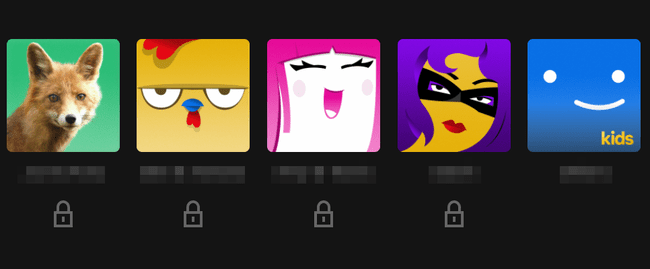
Netflix에서 로그아웃한다는 의미
Netflix에서 로그아웃한다는 것이 무엇을 의미하는지 알고 있는 것이 중요합니다. 로그아웃 또는 로그오프(동일)는 앱에서 계정 연결을 끊는다는 의미입니다. 그 이상도 그 이하도 아닙니다.
즉, Netflix에서 로그아웃해도 Netflix 구독 상태에는 영향을 미치지 않습니다. TV를 끄는 것도 아니고, Netflix 프로필 삭제, 또는 Roku를 제거하거나 전체 Netflix 앱 삭제 장치에서.
보다 넷플릭스를 취소하는 방법 그것이 당신이 정말로 추구하는 것이라면. 컴퓨터나 휴대폰에서 할 수 있습니다.
자주하는 질문
-
내 Roku TV에서 Netflix가 작동하지 않는 이유는 무엇입니까?
여러 가지가 있습니다 Roku에서 Netflix가 작동하지 않는 문제 수정. Netflix 자체가 다운되지 않았는지 확인하고 Roku 장치가 제대로 연결되어 있는지 확인하고 Roku가 Wi-Fi에 연결되어 있는지 확인합니다. Roku를 다시 시작하고 모바일 장치에서 Roku 앱을 업데이트하고, Roku 리모컨 재설정, 또는 Roku 장치 재설정.
-
Roku에서 Netflix 계정을 변경하려면 어떻게 하나요?
Roku에서 Netflix 사용자 계정을 변경하려면 Roku에서 Netflix 앱을 삭제하고 원하는 계정으로 다시 추가해야 합니다. Roku 홈 화면에서 내 채널 > 넷플릭스, 눌러 별 열쇠 리모콘에서 선택하고 채널 제거. 그런 다음 Roku 채널 스토어로 이동하여 Netflix를 다시 추가하고 새 계정으로 로그인합니다.
-
Roku에서 Netflix 프로필을 변경하려면 어떻게 하나요?
Roku에서 Netflix 시청 프로필을 변경하려면 Roku에서 Netflix를 종료한 다음 Netflix 채널을 다시 엽니다. 다른 프로필을 선택한 다음 Netflix로 이동합니다. Netflix는 계정당 최대 5개의 시계 프로필을 허용합니다.
